Paramètres du papier
En enregistrant le format de papier chargé dans le réceptacle arrière, vous pouvez éviter les erreurs d'impression de l'imprimante en affichant le code d'erreur avant le début de l'impression lorsque le format du papier chargé est différent de celui indiqué dans les paramètres d'impression.
 Remarque
Remarque
-
Le paramètre d'affichage par défaut est différent selon que vous imprimez à partir du périphérique compatible PictBridge (réseau sans fil), du smartphone ou de la tablette ou que vous imprimez à partir de l'ordinateur.
Le type de support est défini en fonction du format papier spécifié sur l'écran LCD.
| Format papier | Type de support |
|---|---|
| A4, LTR, LGL, B5, A5 | Papier ordinaire |
| KG, 10 x 15 cm / 4 x 6 pouces, 13 x 18 cm / 5 x 7 pouces, 13 x 13 cm / 5 x 5 pouces | Papier photo |
| Masquer | Autre |
Après le chargement du papier :
Lorsque vous chargez le papier photo dans le réceptacle arrière :
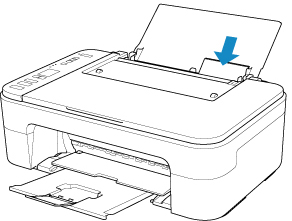
L'icône d'état du papier et le format de papier actuel s'affichent.
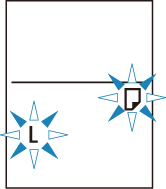
Enregistrez le format papier en fonction du papier chargé.
Si le paramètre de format de papier pour l'impression est différent du paramètre de format de papier défini sur l'imprimante :
Exemple :
- Paramètre de format de papier pour l'impression : A5
- Paramètre de format de papier défini sur l'imprimante : A4
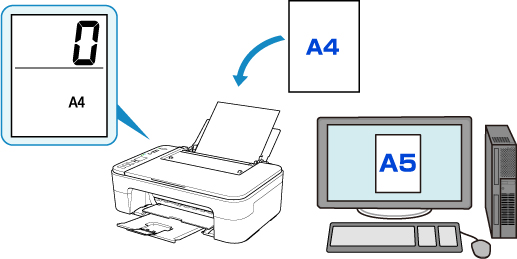
Lorsque vous démarrez l'impression, un code d'erreur s'affiche sur l'écran LCD.
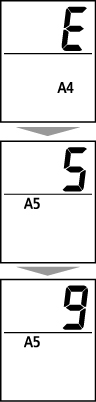
Sélectionnez l'une des opérations ci-dessous.
-
Impression par paramètre de format de papier pour l'impression
Vous imprimer sur le papier chargé sans modifier les paramètres de format de papier. Appuyez sur le bouton Couleur (Color) ou le bouton Noir (Black).
Par exemple, si le paramètre de format de papier pour l'impression est A5 et que le paramètre de format de papier est défini sur A4 sur l'écran LCD, l'imprimante lance l'impression au format A5 sur le papier chargé.
-
Impression après remplacement du papier
Vous imprimer après avoir remplacé le papier chargé dans le réceptacle arrière.
Par exemple, si le paramètre de format de papier pour l'impression est A5 et que le paramètre de format de papier est défini sur A4 sur l'écran LCD, chargez du papier au format A5 avant de lancer l'impression.
Définissez le paramètre de format de papier sur l'écran LCD en fonction du papier chargé dans le réceptacle arrière après avoir remplacé le papier.
-
Annulation de l'impression
Appuyez sur le bouton Arrêt (Stop) pour annuler l'impression et changer le paramètre de format de papier spécifié pour l'impression. Essayez de relancer l'impression.
Paramètre par défaut pour l'affichage du code d'erreur qui évite les erreurs d'impression
-
Lorsque vous imprimez à partir du périphérique compatible PictBridge (réseau sans fil), du smartphone ou de la tablette :
Par défaut, le code d'erreur qui évite les erreurs d'impression est activé.
Pour modifier le paramètre d'affichage :
-
Appuyez sur le bouton Configuration (Setup) jusqu'à ce que « 15 » s'affiche sur l'écran LCD.
-
Appuyez sur le bouton Couleur (Color) pour activer l'affichage du code d'erreur, ou sur le bouton Noir (Black) pour désactiver l'affichage du code d'erreur.
-
-
Lorsque vous imprimez à partir de Windows :
Par défaut, le code d'erreur qui évite les erreurs d'impression est désactivé.
Pour modifier le paramètre d'affichage :
-
Lorsque vous imprimez à partir de Mac OS :
Par défaut, le code d'erreur qui évite les erreurs d'impression est activé.
Pour modifier le paramètre d'affichage :
 Important
Important
-
Lorsque le code d'erreur qui évite les erreurs d'impression est désactivé :
L'imprimante lance l'impression, même si le paramètre de format de papier pour l'impression et paramètre de format de papier défini sur l'imprimante sont différents.

